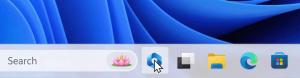विंडोज 10 में ऑफलाइन फाइल्स फोल्डर शॉर्टकट बनाएं
जैसा कि आप पहले से ही जानते हैं, ऑफ़लाइन फ़ाइलें विंडोज़ की एक विशेष विशेषता है जो आपको स्थानीय रूप से नेटवर्क शेयर पर संग्रहीत फ़ाइलों तक पहुंचने की अनुमति देती है, भले ही आप उस नेटवर्क से कनेक्ट न हों। आधुनिक विंडोज संस्करण में, इसमें एक विशेष "ऑलवेज ऑफलाइन" मोड शामिल है, जो समय-समय पर आपके पीसी और उपयुक्त नेटवर्क शेयर के बीच फाइलों को सिंक करके आपके बैंडविड्थ को बचाता है।
विज्ञापन
अपनी ऑफ़लाइन फ़ाइलों की समीक्षा करने और उन्हें प्रबंधित करने के लिए, आप एक विशेष कंट्रोल पैनल एप्लेट, सिंक सेंटर का उपयोग कर सकते हैं। ऑफ़लाइन फ़ाइलें सुविधा सिंक सेंटर ऐप का हिस्सा है।
ऑफ़लाइन फ़ाइलें प्रबंधित करने के लिए, आपको निम्न चरणों का पालन करने की आवश्यकता है।
- क्लासिक खोलें कंट्रोल पैनल अनुप्रयोग।
- इसके दृश्य को या तो "बड़े चिह्न" या "छोटे चिह्न" पर स्विच करें जैसा कि नीचे दिखाया गया है।

- सिंक सेंटर आइकन ढूंढें।

- सिंक सेंटर खोलें और लिंक पर क्लिक करें ऑफ़लाइन फ़ाइलें प्रबंधित करें बाईं तरफ।

- पर क्लिक करें अपनी ऑफ़लाइन फ़ाइलें देखें बटन।

इससे ऑफलाइन फाइल्स फोल्डर खुल जाएगा।
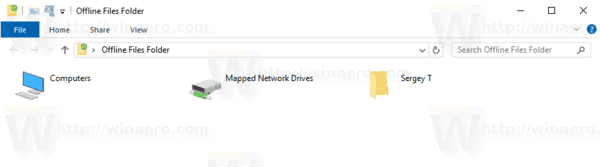
यह काफी लंबी प्रक्रिया है। अपना समय बचाने के लिए, आप एक क्लिक के साथ सीधे ऑफ़लाइन फ़ाइलें फ़ोल्डर खोलने के लिए एक विशेष शॉर्टकट बना सकते हैं।
विंडोज 10 में ऑफलाइन फाइल्स फोल्डर शॉर्टकट बनाने के लिए, निम्न कार्य करें।
- ऊपर बताए अनुसार ऑफलाइन फाइल्स फोल्डर खोलें।
- पता बार में फ़ोल्डर आइकन पर बाईं माउस बटन पर क्लिक करें और दबाए रखें।
- इसे डेस्कटॉप पर खींचें।
- शॉर्टकट अब बनाया गया है।

वैकल्पिक रूप से, आप शॉर्टकट के लक्ष्य के रूप में एक विशेष कमांड का उपयोग करके मैन्युअल रूप से वही शॉर्टकट बना सकते हैं।
मैन्युअल रूप से ऑफ़लाइन फ़ाइलें फ़ोल्डर शॉर्टकट बनाएं
- अपने डेस्कटॉप पर खाली जगह पर राइट क्लिक करें। संदर्भ मेनू से नया - शॉर्टकट चुनें (स्क्रीनशॉट देखें)।

- शॉर्टकट लक्ष्य बॉक्स में, निम्नलिखित टाइप या कॉपी-पेस्ट करें:
Explorer.exe शेल {AFDB1F70-2A4C-11d2-9039-00C04F8EEB3E}निम्न स्क्रीनशॉट देखें:
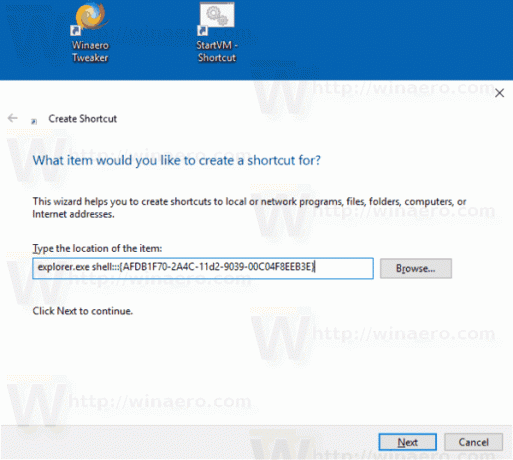
- शॉर्टकट के नाम के रूप में उद्धरणों के बिना "ऑफ़लाइन फ़ाइलें फ़ोल्डर" लाइन का उपयोग करें। दरअसल, आप अपनी पसंद के किसी भी नाम का इस्तेमाल कर सकते हैं। हो जाने पर फिनिश बटन पर क्लिक करें।

- अब, आपके द्वारा बनाए गए शॉर्टकट पर राइट क्लिक करें और चुनें गुण.
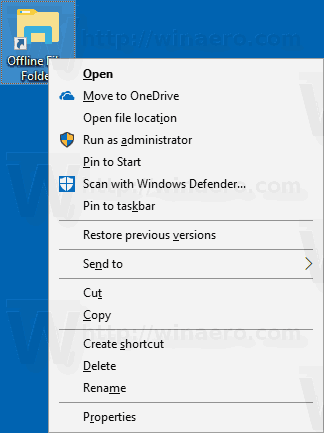
- यदि आप चाहें तो शॉर्टकट टैब पर, आप एक नया आइकन निर्दिष्ट कर सकते हैं। उपयुक्त आइकन में पाया जा सकता है
%SystemRoot%\system32\cscui.dllफ़ाइल। आइकन लागू करने के लिए ठीक क्लिक करें, फिर शॉर्टकट गुण संवाद विंडो बंद करने के लिए ठीक क्लिक करें।
अब, आप इस शॉर्टकट को किसी भी सुविधाजनक स्थान पर ले जा सकते हैं, इसे टास्कबार या स्टार्ट करने के लिए पिन करें,सभी ऐप्स में जोड़ें या त्वरित लॉन्च में जोड़ें (देखें कि कैसे त्वरित लॉन्च सक्षम करें). आप भी कर सकते हैं एक वैश्विक हॉटकी असाइन करें अपने शॉर्टकट के लिए।
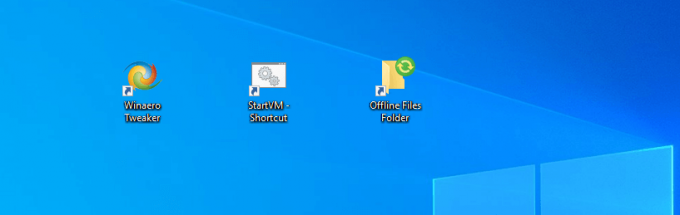
शॉर्टकट के लिए उपयोग किया जाने वाला कमांड एक विशेष शेल है: कमांड जो विभिन्न कंट्रोल पैनल एप्लेट और सिस्टम फोल्डर को सीधे खोलने की अनुमति देता है। शेल के बारे में अधिक जानने के लिए: विंडोज 10 में उपलब्ध कमांड, निम्नलिखित लेख देखें:
विंडोज 10 में शेल कमांड की सूची
बस, इतना ही।
संबंधित आलेख:
- Windows 10 में ऑफ़लाइन फ़ाइलें सक्षम करें
- Windows 10 में फ़ाइलों के लिए हमेशा ऑफ़लाइन मोड सक्षम करें